|
138911| 148
|
[OverLord] 【更新】Cura 教程 |
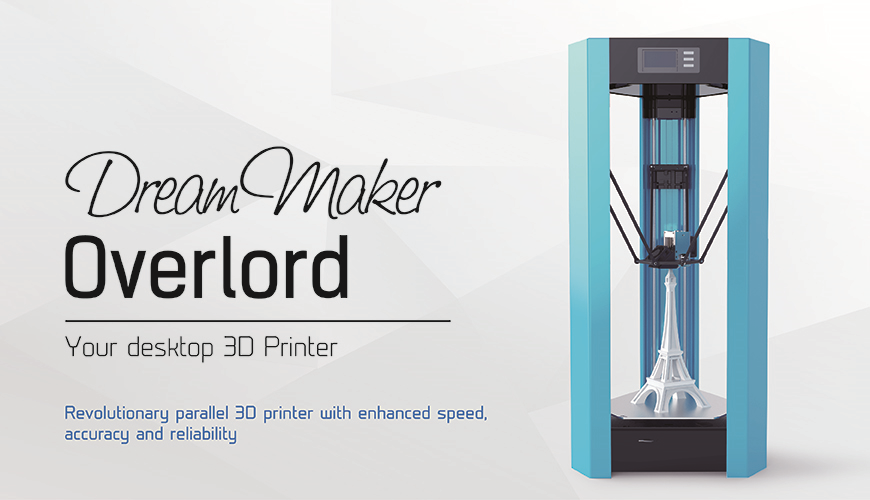 我们最新一代机器:https://mc.dfrobot.com.cn/forum.php?mod=viewthread&tid=2526 最近Ultimaker发布了最新版的Cura,刚使用不久,想想好像我也没写过Cura的教程,而且应朋友的要求今天写了个详细的Cura教程,教程里面都是基于最新版的13.03。所以有什么说明不妥的地方欢迎大家一起讨论。 Page1: 基础界面 在Cura基础界面第一选项是打印质量,这一栏可能经常需要改动。首先是Layer height ,Layer height正是打印模型由计算机软件生成每一层切面的层高,通常需要打印很精细的模型,通常可以选择0.1mm,如果对打印质量并不是太高的话,可以选择0.2mm或者更高,但是层高太大当然就意味着打印质量会有点差,当时节省了很多时间,所以主要还是要根据具体打什么模型选择层高。 Wallthinkness壁厚是指模型切面最外层的厚度,通常设置成喷嘴直径的倍数。如果需要双层壁厚,0.4mm的喷嘴就可以设成0.8mm。底下的选项是Enable retraction,也就是使能回缩的选项,当模型需要跨越空白区域,挤出机构就会将材料根据设置按照一定的速度回缩一定长度。 Fill栏主要就是一些模型填充包括底层层厚、填充率的设置,Bottom/Top thickness设置是根据每层层高的,一般会设置成层高的倍数,Bottom/Top thickness是打印最底层打印多少层之后才到填充的一个根据,如果设置厚一点的话效果固然会漂亮许多,几乎看不到里面的填充,而且机构性较强,但是需要花更长的时间。Fill Density是内部填充比率,需要注意的是如果需要完全中空的打印效果只需要设置成0。 在Speed&Temperture栏下一般改动的频率并不是很大,主要是一些平时打印的速度和温度设置,可以说是一个全局的参数设置。 底下的Supportstructure设置是一些模型需要打印支撑或者模型底部的Raft(底板与模型的过度),支撑选项是通过下拉选项的方式选择的,一共有三个选项,首先是不添加任何支撑,然后是仅仅外观添加支撑,最后一个就是处处都添加支撑,一般设置的时候选择仅外表添加就够了。 Filament栏主要是对材料的初始设置,并不需要频繁的改动。首先是材料的直径和下面的Packing density,但是这里需要注意的是,可能很多人觉得这两个值没太大所谓,其实试验下来发现挺重要的,国内国外进口的材料可能存在这很大区别,可能国内材料里面添加了添加剂什么的,但是Cura本身会有推荐的参数,我用下来发现并不完全适用机器,主要针对的就是材料的密度,我实测下来发现国内的材料密度在1.23~1.28g/cm^3左右。 |
墙头 发表于 2014-10-23 13:55 这个其实你用它原来的设置就好了,因为一般其实都是默认100%全开的,当然了如果有能力最好更换更大风量的风扇,就是最好的。或者还有个办法,可以去thingiverse上面搜一下导风罩,装上去也会对一些你这种比较小的有很大改善。 然后我看你这里Initial layer width没必要设这么高,如果要是你的平台没调好离得很近的话会有危险的,你设这个值通常呢通常都是你平板没调好,所以问题还是要解决根源! 像你说的比较小的顶部,这个其实算是一个通病了,这个怎么说呢,按理来说的确是软件的事情,可是你不得不暂时忍痛一下,毕竟现在大家都在进步,只能说进步比较慢,哈哈哈。。。。。。所以说机器不能解决的就只能靠自己的经验了,所以还是手动调节温度吧。。。。推荐如果有必要可能都要调到195度,但是关键还要看你的模型具体怎样,如果喷头开始很慢的运行,就说明要降温了。。。。。。。但是可不是要你一下次降到195度哦,是根据你的模型大小来的,205度都是有可能的~~~~ |
墙头 发表于 2014-11-21 15:16 哦~~~~~原来是这样啊~~~诶,这里是很大出入的! 搞了半天你使用makebot机器的,两种机器完全不能直接互换设置的,最简单的我们的机器一般都是挤出机构在机器后面或者远端,但是makebot机器都是直接在喷头上面的,当然了,这种机构对材料的控制其实是更精确的!这点是我们的弱项(这个主要是看各自的想要达到的目的),速度就是我们这种类型的机器的优势。所以之前我告诉你的回缩速度和打印速度对你来说是没意义的!!!!这一点一定希望你知道! makebot的机器我没有实际玩过,就算是给我研究也得稍微用一段时间才能熟悉参数设置。 剩下的就是既然如此,不清楚你是国内买的机器还是原装的怎么样,建议你从机器的稳定性比如说皮带松紧,运动部件在光杆上面的运动检查,挤出机构和喷嘴方面从温度上面检查~通常打印机问题就差不多那样了!一般挤出机构是不太出问题的啦~ |
墙头 发表于 2014-11-9 23:17 这个其实都主要是散热问题,尝试降低喷头的温度,不知道你现在用的多少温度,现在也快冬天了,按理来说也应该还好啊~~~冬天嘛我一般我们的老机器都是225~230°C,如果特定的小零件可能会根据材料的特性有些区别,这些可能真要看经验了。。。。然后呢,如果说彻底想解决或者很大程度上面改善,推荐你网上买个大点风量的风扇,不知道你什么机器,如果是我们的,推荐你去搜一下,选用12V的5020(50的方形、20的厚度)或者更大的风扇,如果有能力的想办法去thingiverse上面搜一下合适的风扇罩or导流罩(兼容Ultimaker的就可以了),装上去,这里的作用是进来能够让风扇的风不要影响到喷头,而且散热也比较集中! |
|
Page2:高级界面 Nozzlesize固然是喷嘴的直径啦,一般设置0.4mm就可以了,除非是0.3mm的喷嘴。底下的Skirit裙边设置,在此教程不再重述裙边的功能了,在Slic3r的教程里面已经说得很清楚了,设置很简便,只有循环次数、距离。底下的Retraction设置还是挺全的,主要有Minimum travel最小使能回缩距离、挤出机构步进电机回缩速度、材料回缩长度Distance、在开始打印额外回缩材料的长度。 右上角的速度设置直接反映于打印速度,主要有主喷头移动速度、Z轴移动速度以及底层打印速度,这里Travel speed和Bottom layer speed尤其会需要经常的改动。对打印质量影响挺大的。 下面散热参数设置主要有使能风扇最小打印时间和全局使能风扇的选项框。下面的Quality有Initial layer thickness,顾名思义是初始层打印厚度,我一般会设成0.1mm,这还与平板和喷嘴的距离有关,我们可以手工的强行改动他们之间的距离,但是最好小心点。 |
|
Page3:其他介绍 后面的两页就主要是开始结束的G代码添加,刚入3D打印机的朋友不推荐使用G代码,可能会出错,如果日后需要进阶,可以查找一下专门的教程。 在File_Preference下最主要需要设置的是Stepsper E,他关系到打印机挤出机构供给材料的多少,它的设置与打印速度需要配合,如果有需要的话,在高速打印的时候,需要供给材料的速度跟上,也就需要降低这个E值;如果打印速度太慢,供给的材料太多同样很多有可能造成打印的模型外表面变形,如果发生这种类事情,就需要增加这个E值。其实这里这个值相当重要,对打印机影响特别大,在设置这个参数的时候需要用户对机器相当的了解,而且切勿让旁人随便乱改,因为很有可能造成损失。 低下的机器设置选项则是一些机器最大打印尺寸的限定,使用软件初始这些值都是应该提前设置好,一般就无需再改动了。Cura另支持多喷头打印,低下可以设置挤出机构个数。再低下可以使能加热板,但这里我不建议使能,可以通过操作软件人工加热,这样更方便,免去了打印一个模型结束又要重复加热。窗口右边是一些与电脑串口连接的设置以及SD卡选项。 |
|
Page4:高级设定 通过菜单栏里的Expert- Open expert setting里,进入到主设置界面。首先是Extra wall thickness for bottom/top,额外的底层和顶层壁厚,其目的也都是增加底层与顶层质量,初始值是0。低下的Cool选项里面则是对风扇的精确控制,包括最小速率、在第几层使能风扇以及风扇的最大最小的速度。 如果使能了Raft,低下的是Raft详细设置,首先在模型映射区域额外的多出来的距离,此选项类似于裙边。然后下面有基础材料堆积的比率,支撑材料堆积的材料供给比率等一些设置。 右边的填充选项就只有圆形填充、直线填充、蜂窝八角形填充、矩形填充,下面的Infill overlap是填充时占据外框的比率,因为有可能材料挤压的程度不够,与外框粘连结合的强度不够,就可以设置这个比率,这样模型外围就不会有缝隙。 下面的是桥式结构打印速度设置,一般打印这种结构需要高速打印,并且结合风扇的散热作用,才能尽量保持基本结构。后面的是G代码生成路径循环的根据,可以根据打印机特性设置成先打印外框再打印内部填充,原因是先打印填充,散热比较快而且定性很快,再打印外框会造成挤出的材料沿填充材料的突出部分变形,那么就不能打印出来很好的表面质量。相反,如果先打印外框也就是说先定型外框,再填充内部就不会造成模型外表的损失,所以这里推荐是Primeter>Loops>Infill。再后面的就是回缩材料的条件选择,一般按照原始值就可以了。 |
|
本帖最后由 swanglei 于 2013-7-16 12:17 编辑 最近一段时间,新版的Cura更新了强大的生成引擎,让生成Gcode从此变成了瞬间。。。。。。。。 首先,我这里针对的对象是已经玩过Cura的用户,一些老的设置就不用再多说了,因为实在太简单了,我只讲一下很重要并且需要灵活运用的参数。 这里增加了brim选项,其实实际打印的时候不怎么建议,主要他的目的是为了防止翘边,因此在模型周围增加了多余的周边,增加底面的粘结力,就不怎么容易翘。 print speed我们已经确信是实际打印机打印的喷头移动速度,然而后面的Travel speed是在打印过程当中,喷头不需要挤出材料,也就是“无用"的移动的喷头移动速度,这个影响不大,但是这个值恰恰也很重要,因为它跟Retraction设置息息相关,如果Travel speed设置太大,Retraction设置又太多,那么接口处就会打印的很差。移动速度太慢,很容易就想到接口处又会有很多多余的材料,影响表面质量。 Initial layer thickness主要是在首层打印的时候,比如说我设置了0.2mm,那么第一层高度就是从0.2mm开始往上面计数的,逐渐增加高度。其目的我想是实际打印的时候,平台的高度可能因为某种原因产生了变化,那么如果里喷嘴的距离太近,首层很可能造成材料被堵在喷头里面,给挤出机构太大的压力,严重的顺坏掉PFA夹持件,轻点的就造成PLA在管内弯曲变形,或者挤出机构打滑等等一系列的影响。。。 这里还需要注意的是Infill speed,这个值是我很喜欢的,其实就是模型内部结构填充的速度。看过我其他教程的人应该会清楚,其实跟slic3r的是一样的,这个参数跟print speed完全隔离,也就是说你可以在几乎不影响外表质量的前提下增加实际的打印速度。这是一个很让人兴奋的事!!! |
|
R角什么意思啊?圆角么?呵呵 跟retraction是没关系的,他只不过是在需要回缩材料的时候按照你设定的长度反方向回缩,避免材料吐出来,这跟拐角没什么关系。一般呢,直角打印效果不好主要是因为机器振动等原因,比如说皮带是不是松了,喷头震动等等很多方面的。 这里不建议使用slic3r这个软件了,不方便效果也不好,新版本的cura很强大的,建议使用,另外我们官网也推出了汉化版的cura。 可以尝试一下,另外看到你firmware里选另外一个,我记得是有两个选项的吧~ |
|
非常感谢,swanglei大神对我的回复!:) 我后来试了几次,是因为速度太快了的原因,我吧速度调慢了,直角就好多了 另外,我想问下 swanglei 大神,我看过你们的DM机打一个手机壳的视频,我被里面加工的速度吓尿了,这个太快了吧,你们的DM机在这么高的速度下,直角能够打的出来吗? 另外还想问一下,我打印的是一个20X20X20mm的正方块,但是打印出来尺寸有点收缩,长宽高变成19.5X19.3X20.05mm 高度这个还比较准确,长宽就不行了,请教一下,碰到这个问题,你们是这么解决的呢? 膜拜,不胜感激! |
|
一般呢,外尺寸的误差在正公差0.1~0.3mm,负公差也在0.1~0.3mm,当然了,这也是可以通过调节挤出机构实际挤出调节的,比如说你现在尺寸变小了,就是当增大挤出量,但是这个是有方法怎么量化的,但是比较困难。 简单来说呢,连接上位机软件,然后通过设置Steper E值然后控制走100mm材料,然后对比实际走的长度,再改这个Steper E值,最后将参数固化到板子上去,这方法呢,不怎么建议使用,因为太复杂了,毕竟其实还是要根据实际打印效果来的,我们当然希望打印的结合度越好,模型的强度才越高的吗! |
 沪公网安备31011502402448
沪公网安备31011502402448© 2013-2026 Comsenz Inc. Powered by Discuz! X3.4 Licensed